在多媒体教育、会议演示以及家庭娱乐中,将投影仪与摄像机连接是一个常见的需求。为了确保高质量的视觉体验,了解如何正确连接这两个设备至关重要。本文将为读者...
2025-04-16 25 投影仪
在现代办公与教育中,投影仪已成为不可或缺的工具之一。它能够将计算机屏幕上的内容放大显示,方便团队协作或进行大规模展示。然而,如何正确连接投影仪进行投屏?在连接过程中又有哪些需要注意的问题呢?本文将为你提供一份详细的指南,帮助你顺利实现投影仪的连接和投屏。
在开始连接投影仪之前,你需要准备好以下几样东西:
投影仪本身
信号线(VGA、HDMI、DVI或MiniDisplayPort等,根据投影仪和电脑的接口类型选择)
笔记本电脑或台式机
适配器(如有必要)
投影仪远程控制或遥控器
确保所有设备都已充电或连接到电源,并预留足够的空间进行连接操作。
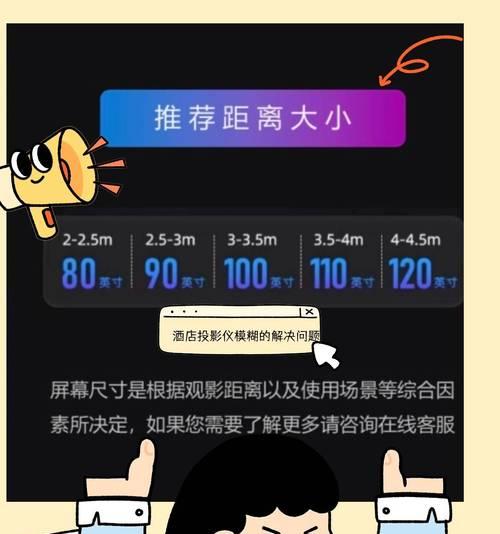
1.将信号线连接至计算机端口
根据你的计算机类型和接口,选择合适的信号线。如果你的计算机端口是HDMI,那么需要一根HDMI线。将线的一端插入计算机相应的输出接口。
2.连接投影仪输入端口
将信号线的另一端接入投影仪的相应输入端口。HDMI到HDMI,VGA到VGA。确保接线稳固,无松动或接触不良的情况发生。
3.打开投影仪并设置正确的输入源
将投影仪电源打开,并切换到正确的输入源模式。通常来说,可以通过投影仪的按钮或遥控器切换输入源,直至画面出现为止。
4.计算机端设置
在笔记本电脑上,你可能需要按一个功能键(如Fn键)加调节键(如F3、F4等)来切换屏幕显示。通常相关的指示灯会显示当前信号输出的状态。
在台式机上,打开显示设置菜单,在确认检测到新显示器后,你需要选择“复制”或“扩展”桌面的选项,具体视会议或演讲需求而定。
5.更改投影模式
根据需要,你可能还需要在投影仪设置菜单中选择合适的投影模式,如正投、背投或吊投等,以适应不同的场合需求。
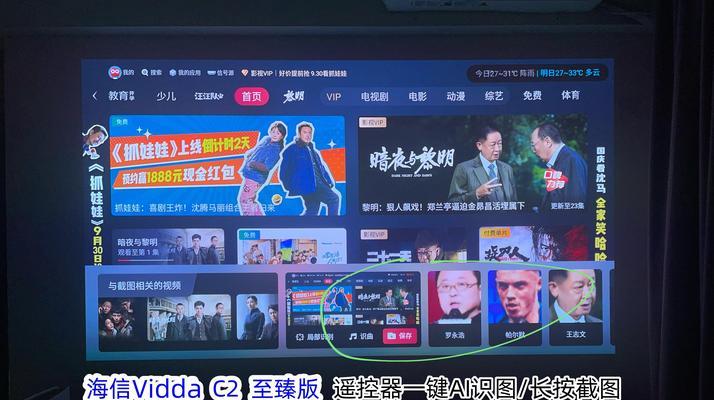
1.确保线材质量
质量差的线材可能会导致信号不稳定,甚至出现杂波干扰。请选择高质量的信号线,以保证画面的稳定性和清晰度。
2.检查端口是否有损坏
在连接前,检查投影仪和计算机的端口有无损坏或异物,以免影响信号传输。
3.调整分辨率和刷新率
根据投影仪的说明书,设置合适的分辨率和刷新率,以获得最佳的图像质量。
4.考虑投影距离和焦距
确保投影仪与投影面的距离符合要求,并调整焦距以达到清晰的投影效果。不同型号的投影仪焦距调节方式可能不同,可以参考使用说明进行操作。
5.确认电源供应
确保投影仪和计算机的电源供应稳定,避免突然断电导致设备损坏或操作中断。
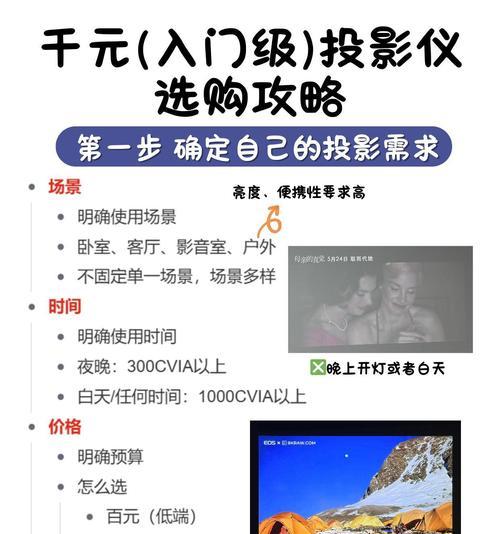
投影仪的连接和投屏看似简单,但涉及到一些需要注意的技术细节。通过本文的步骤介绍和注意事项,相信你已经掌握如何正确且高效地进行投影仪的连接和投屏。遵循上述步骤并注意过程中可能出现的问题,确保每一次的演示都能顺利进行。随着技术的发展,投影设备越来越智能化和用户友好,了解这些基础知识和技巧将助你在各种场合中更加自信和专业地使用投影仪。
标签: 投影仪
版权声明:本文内容由互联网用户自发贡献,该文观点仅代表作者本人。本站仅提供信息存储空间服务,不拥有所有权,不承担相关法律责任。如发现本站有涉嫌抄袭侵权/违法违规的内容, 请发送邮件至 3561739510@qq.com 举报,一经查实,本站将立刻删除。
相关文章

在多媒体教育、会议演示以及家庭娱乐中,将投影仪与摄像机连接是一个常见的需求。为了确保高质量的视觉体验,了解如何正确连接这两个设备至关重要。本文将为读者...
2025-04-16 25 投影仪

在现代娱乐科技的浪潮中,电影投影仪作为一种家庭影院的优选设备,正受到越来越多人的青睐。无论是家庭聚会还是个人娱乐,一个带有遥控功能的投影仪,无疑能为您...
2025-04-16 22 投影仪

在现代生活中,投影仪已经成为展示信息、观看电影或进行游戏的重要工具。但有时候,我们可能没有投影布,或处于一种无法使用投影布的环境。在没有投影布的情况下...
2025-04-16 22 投影仪

在现代科技飞速发展的今天,人们对于便利性的需求日益增长。拥有将手机设置成投影仪系统的功能,可以让我们随时随地分享内容,无论是商务演示还是家庭娱乐,都提...
2025-04-16 20 投影仪

极米H1投影仪因其出色的图像质量和便携性受到了许多家庭用户的青睐。不过,在使用过程中,用户可能需要根据实际环境调整画面尺寸来获得最佳观看体验。那么极米...
2025-04-16 23 投影仪

现今,在家庭影院系统中,使用蓝牙连接来控制投影仪的音量已经成为一种方便和流行的方式。本文将详细介绍如何通过蓝牙控制投影仪音量,以及具体的设置步骤。...
2025-04-15 30 投影仪